
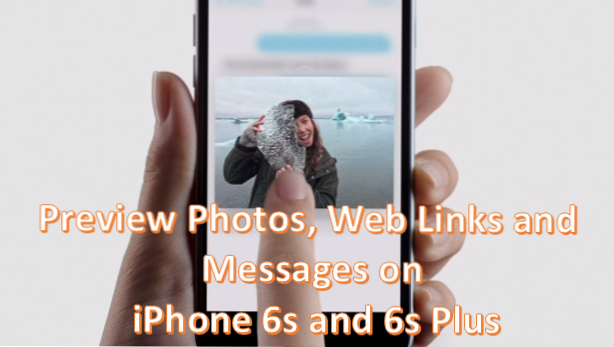
3D Touch, Apples neueste Funktion für iPhone, verändert die Art und Weise, wie Sie mit Ihrem Telefon interagieren. Durch die Verwendung von 3D Touch auf dem iPhone 6s und iPhone 6s Plus können Sie die Funktionen Ihres Geräts maximieren. Eine der am meisten erwarteten neuen Funktionen von 3D Touch sind die Peek- und Pop-Gesten. Durch leichtes Drücken auf den Bildschirm Ihres Telefons erhalten Sie einen Blick auf Websites, E-Mail-Nachrichten, Texte, Notizen, Fotos und andere Dokumente, ohne sie zu öffnen. Während der Vorschau einer Nachricht können Sie sie öffnen, indem Sie auf dem Bildschirm härter drücken, um den Inhalt vollständig anzuzeigen. Dieser Artikel beschreibt, wie Sie Peek und Pop auf Ihrem iPhone 6s und iPhone 6s Plus verwenden.
So verwenden Sie Peek and Pop bei E-Mail-Nachrichten, Texten, Notizen und Websites mit 3D Touch auf iPhone 6s und iPhone 6s Plus
Führen Sie die folgenden Schritte aus, um eine Vorschau der Dateien anzuzeigen, ohne sie tatsächlich zu öffnen, oder sie zu öffnen und ihren gesamten Inhalt anzuzeigen.
1.Gehen Sie zum Startbildschirm Ihres iPhones, indem Sie auf das Symbol tippen Home "Button.
2.Wähle eine Anwendung dass Sie eine Vorschau anzeigen möchten. In diesem Fall wählen wir die E-Mail-Anwendung.
3. Aus der Liste der E-Mail-Nachrichten im Posteingang können Sie leicht drücken und halten eine Nachricht, die Sie in der Vorschau anzeigen möchten.
4.Sie werden sein mit der Vorschau der Nachricht angezeigt ohne tatsächlich Ihre aktuelle Seite zu verlassen.
5.Lassen Sie Ihren Finger los vom Bildschirm aus, wenn Sie zur Nachrichtenliste des Posteingangs zurückkehren möchten.
6.Drücken Sie härter auf dem Bildschirm wenn Sie die Nachricht öffnen und anzeigen möchten. 
7.Die Nachricht wird geöffnet und angezeigt. Du bist fertig.
Hinweis: Sie können dieselben Gesten auch verwenden, wenn Sie Peek und Pop mit Fotos, Nachrichten, Weblinks und anderen Informationen verwenden möchten.
Die Peek & Pop-Funktion ist eine erfrischende Möglichkeit, mit Ihrem iPhone zu kommunizieren. Hoffentlich integrieren die Entwickler die gleichen Funktionen in ihre eigenen Anwendungen. Stellen Sie sich vor, Sie möchten mehr über die längeren Details eines Facebook-Posts lesen, ohne den aktuellen Bildschirm zu verlassen.
Wenn Sie Probleme mit den oben genannten Schritten haben, teilen Sie uns dies bitte im Kommentarbereich mit.

